《怪物猎人世界》高清化与优化设置指南
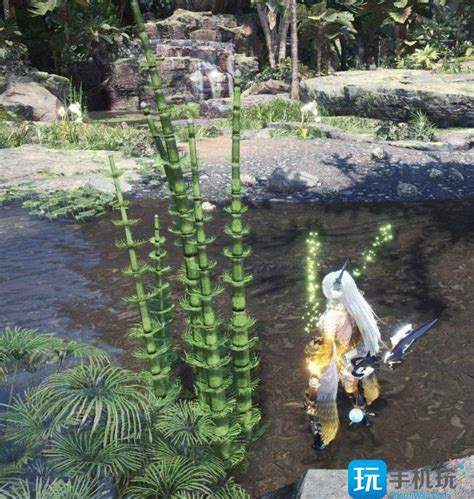
游戏前的准备与系统设置
-
材质包安装:下载并安装MonsterHunter::World – HighResolutionTexturePack(高清材质包),确保您有足够的显存空间,推荐8G,6G可能会导致显存爆满。卡普空的游戏通常能较好地优化内存使用,但如果您的显存仅在6G左右,请谨慎考虑。
-
显卡配置:通过NVIDIA控制面板进行图形增强设置:
- 将GPU锐化调整至30%,根据实际画面效果适度调整(一般范围为20%~35%)。
- 设置OpenGL渲染模式为自己的独立显卡。
- 开启三重缓冲,使用三个缓冲区以提升画质与流畅度。
游戏内优化设置
渲染与同步
- 低延时模式:开启此选项可以减少预渲染时间,但会降低帧数。对于性能强大的电脑,建议关闭。
- 垂直同步:在游戏的图形设置中调整为快,以获得较低的操作延迟和避免画面撕裂。
性能与运行效率
- 最大帧速率:配置较高的PC开启此选项以获得更流畅的游戏体验;低配PC则应禁用,以免造成不必要的显卡压力。
- 电源管理模式:将游戏设为高性能模式以匹配更高的图形需求。
游戏细节优化
画面与用户体验设置
-
视角与操控:
- 导虫自动追踪:在锁定怪物时关闭自动追踪,避免干扰视线。
- 纳刀动作:选择个人喜好方式,不强制使用一键纳刀。
- 瞄准辅助:对弓箭玩家来说关闭瞄准辅助以提升甩狙预判能力。
-
视觉体验优化:
- 视角距离:根据个人习惯调整视距,增加沉浸感或提高机动性。
- 画面震动:开启怪物特定动作时的震动效果,以增强游戏临场感(仅对部分玩家适用)。
结语
通过上述设置和调整,《怪物猎人世界》不仅能够获得更高的画质表现,还能够在不同的硬件配置下提供流畅的游戏体验。请根据个人喜好和具体系统条件进行微调,以达到最佳的游戏享受。




















